MS Outlook هو تطبيق بريد إلكتروني يستخدم في الاتصالات الشخصية والتجارية. لكن غالبًا ما يتأثر عمل Outlook بسبب بعض العقبات التقنية. يعد "0x800ccc13 outlook error" أحد المشكلات النموذجية التي تواجهها بعد ترقية نظام التشغيل Windows. يوقف إرسال واستقبال رسائل البريد الإلكتروني في Outlook.
إذا لم تكن لديك معرفة كافية بهذا الخطأ ، فقد يبدو الأمر وكأنه لغز لحل المشكلة. في هذه المقالة ، أوضحنا جميع الجوانب المختلفة لخطأ الoutlook 0x800ccc13 ، بما في ذلك الأعراض والأسباب والحلول المختلفة لإصلاح الخطأ.
الجزء 1: أعراض خطأ Outlook 0x800ccc13
عندما تواجه خطأ في Outlook ، قد تواجه صعوبة في الوصول إلى بعض ميزاته. فيما يلي بعض الطرق المختصرة المؤكدة التي تشير إلى أنك تواجه المشكلة.
- تعذر إرسال أو تلقي رسائل البريد الإلكتروني في Outlook: لن تتمكن من إرسال واستقبال أي رسائل بريد إلكتروني من تطبيق مايكروسوفت أوتلوك.
- الوصول إلى بعض ملفات MS Outlook مقيد: قد يظهر بعض الخطأ أثناء محاولة الوصول إلى بعض ملفاته.
- حذف المهام الحاسمة والتقويم والمزيد: في مثل هذه السيناريوهات ، قد يتم حذف بعض ميزات Outlook.
- تعذر حفظ التغييرات في Outlook PST: قد تجد صعوبة في حفظ ملفاتك حيث يتم تقييد معظم وظائف Outlook.
- مشاكل في فتح MS Outlook: بعد تحديث نظام التشغيل Windows ، إذا لم يتم فتح تطبيق MS Outlook ، فهذه علامة واضحة على خطأ Outlook 0x800ccc13.
الجزء 2: أسباب تطور Outlook Error 0x800ccc13
قبل أن نتحدث عن حلول المشكلة ، يجب أن تعرف الأسباب المحتملة. تؤدي العديد من العوامل إلى ظهور Outlook Error 0x800ccc13.
- اختراق البرامج الضارة: يمكن للفيروس أن يؤثر على الوظائف المختلفة لجهاز الكمبيوتر الخاص بك. وبالتالي ، يمكن أن يؤدي أيضًا إلى إتلاف ملفات PST ويزيد بشكل كبير من فرص حدوث خطأ في Outlook.
- الوظيفة الإضافية في Outlook: على الرغم من أننا نستخدم الوظائف الإضافية للاستفادة من الميزات الإضافية ، إلا أن الوظيفة الإضافية المعيبة أو التالفة يمكن أن تتسبب في حدوث الخطأ.
- ملفات PST التالفة: يمكن أن يؤدي ملف PST التالف إلى إعاقة وظيفة Outlook. في مثل هذه الحالات ، من المحتمل أن تظهر الرسالة في التطبيق.
- مشاكل الأجهزة: في بعض الأحيان ، قد يؤثر خلل محتمل في محرك الأقراص الثابتة بجهاز الكمبيوتر أو أحد مكونات الأجهزة التالفة على تطبيقات البرامج. لذلك ، قد يؤثر أيضًا على عمل MS Outlook.
- الاغلاق العرضي: قد يؤدي فرض الإغلاق لجهاز الكمبيوتر الخاص بك إلى إتلاف بعض ملفات النظام التي قد تعيق الأداء السلس لتطبيقات البرامج.
الجزء 3: حلول لإصلاح خطأ Outlook 0x800ccc13
نتيجة للعديد من الأسباب المذكورة في المقالة ، غالبًا ما يتعرض أداء MS Outlook للخطر. إذا صادفت خطأ Outlook 0x800ccc13 ، فحاول تنفيذ الحلول المذكورة أدناه وتحقق مما إذا كانت المشكلة قائمة أم لا.
الحل 1: استخدم Windows System Checker
Windows System File Checker أو SFC هي أداة مدمجة في معظم إصدارات Windows. إنها أداة فعالة تُستخدم لإصلاح ملفات النظام التالفة في تثبيت Windows الخاص بك.
يمكن تشغيل مدقق ملفات النظام في موجه الأوامر بطريقتين - من Windows ومع وسائط الاسترداد.
اتبع الخطوات المذكورة أدناه لإصلاح خطأ الoutlook هذا.
الخطوة 1: أغلق تطبيق Windows outlook.
الخطوة 2: انتقل إلى علامة التبويب "ابدأ" وانقر فوق "موجه الأوامر".
الخطوة 3: اكتب "SFC" أو "Scan Now" واضغط على "Enter" في نافذة موجه الأوامر. تأكد من عدم إدخاله في مساحة موجه الأوامر. قد يستغرق الأمر بعض الوقت حتى تكتمل العملية.

الخطوة 4: بمجرد اكتمال العملية ، أعد تشغيل النظام الخاص بك. افتح مايكروسوفت أوتلوك وتحقق من حل المشكلة.
الحل 2: تحقق من البريد الإلكتروني الثابت في صندوق الصادر
تأكد من عدم وجود بريد إلكتروني عالق في Outlook. إذا وجدت واحدة ، احذفها. بمجرد إزالته ، تحقق مما إذا كان بإمكانك إرسال رسائل بريد إلكتروني ، أو لا يزال يظهر خطأ Outlook 0x800ccc13.
هناك العديد من الأسباب وراء توقف البريد الإلكتروني في Outlook Outbox.
- غالبًا ما تؤدي ملفات المرفقات الكبيرة إلى إبطاء عملية إرسال البريد الإلكتروني.
- نظرًا لبعض الميزات الإضافية ، غالبًا ما يتم تمييز رسائل البريد الإلكتروني على أنها معروضة في البريد الصادر.
- إذا كان خادم البريد لا يصادق على حساب مايكروسوفت أوتلوك الخاص بك ، فسيتم تعليقه في البريد الصادر.
- ينتقل مايكروسوفت أوتلوك إلى وضع عدم الاتصال.
- في حالة عدم صحة إعدادات الإرسال والاستلام ، يتعطل البريد الإلكتروني في صندوق الصادر.
- إذا قامت برامج مكافحة الفيروسات بفحص بريدك الصادر ، فقد يمنع ذلك رسائل البريد الإلكتروني من الإرسال.
الحل 3: تحديث Outlook
تتمثل إحدى الطرق الفعالة لإصلاح `` خطأ outlook 0x800ccc13 لا يمكن الاتصال بالشبكة '' في استكشاف الأخطاء وإصلاحها. تحتاج إلى تثبيت تصحيح التحديث من موقع Microsoft على الويب. يواجه عدد كبير من المستخدمين خطأ في Outlook ، وتعالج Microsoft المشكلة وتوفر تحديث برنامج تشغيل Outlook.
عملية تحديث برنامج مايكروسوفت أوتلوك سريعة و سهل ويتضمن الخطوات التالية.
الخطوة 1: افتح أي تطبيق Microsoft مثل مستند Word.
الخطوة 2: انقر فوق "ملف" وافتح خيار "الحساب".
الخطوة 3: ضمن "معلومات المنتج" ، حدد خيار "التحديثات"
الخطوة 4: انقر فوق "التحديث الآن".
الحل 4: قم بتعديل التسجيل بحيث يمكنك إصلاح خطأ Outlook
عند تثبيت آخر التحديثات ، يتم تغيير قيمة التسجيل في بعض الأحيان. في مثل هذه الحالات ، تحتاج إلى تعديل قيم التسجيل يدويًا. اتبع الخطوات لمعرفة كيفية القيام بذلك.
الخطوة 1: اضغط على مفتاحي "Windows" و "R" معًا. سيفتح "تشغيل".

الخطوة 2: اكتب "Regedit" في أمر التشغيل وافتح "HKEY_LOCAL_MACHINE".

الخطوة 3: افتح مجلد "Microsoft". انتقل إلى "Windows" وافتح مجلد الإصدار الحالي.
الخطوة 4: حدد المجلد "تشغيل"

الخطوة 5: إذا رأيت خطأ Outlook 0x800ccc13 ، فاحذف الملف.
الخطوة 6: الآن "أعد تشغيل" جهاز الكمبيوتر الخاص بك.
الحل 5: ابدأ تشغيل Outlook في الوضع الآمن
يمكنك استخدام ميزة الوضع الآمن لـ مايكروسوفت أوتلوك لحل مشكلة اتصال الشبكة. يسمح بفتح برنامج البريد الإلكتروني بمجموعة محدودة من الميزات. علاوة على ذلك ، فإنه يحظر أيضًا أي ملحقات قد تعيق استكشاف الأخطاء وإصلاحها. لذلك ، إذا تعطل التطبيق مؤخرًا ، فيمكن تشغيله في الوضع الآمن.
الخطوة 1: يمكنك الوصول إلى مربع الحوار "تشغيل" عن طريق النقر على مفتاحي "Windows" و "R" معًا.
الخطوة 2: الآن ، اكتب "Outlook" أو "Safe" في مربع الحوار "تشغيل".
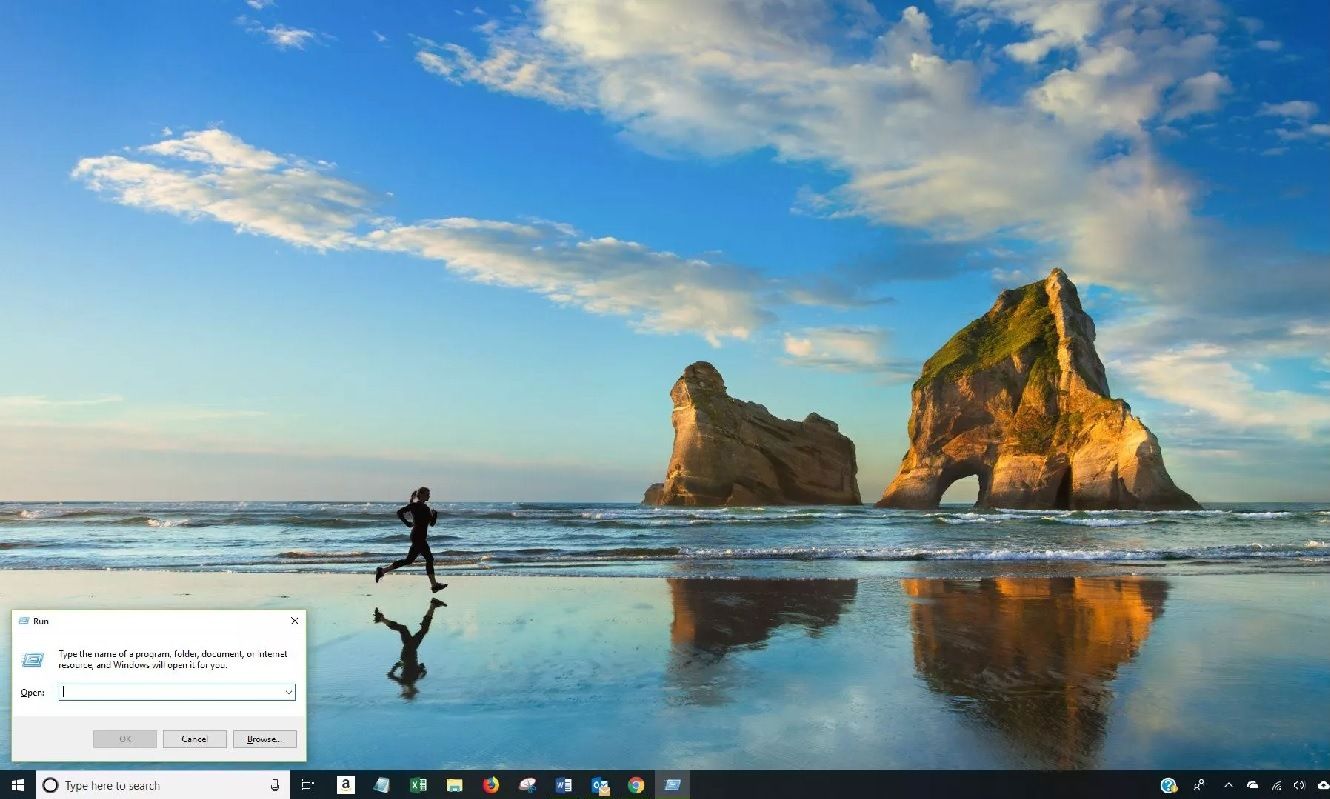

الخطوة 3: تحقق مما إذا كان خطأ الoutlook 0x800ccc13 ينبثق على النظام أم لا.
إذا لم يتم حل المشكلة بعد فتح Outlook في الوضع الآمن ، فقد يكون ذلك نتيجة لبعض الوظائف الإضافية.
الحل 6: إصلاح ملف PST باستخدام ScanPST.exe
إذا لم تحل جميع الطرق المذكورة في المقالة المشكلة ، فهناك احتمال أن يكون ملف Outlook PST تالفًا. لإصلاحه ، يمكنك استخدام أداة إصلاح علبة الوارد المضمنة من Microsoft والتي تسمى scanpst.exe. يقوم بإصلاح الملف التالف في PST. إنها أداة فعالة تعمل على إصلاح أي مشكلات تتعلق بملفات PST (المجلدات الشخصية).
ومع ذلك ، يجب أن تعلم أنه لا يمكنه إلا تصحيح التلف الصغير في PST. عندما تكون الملفات تالفة بشدة ، فلن يكون scanpst.exe حلاً قابلاً للتطبيق.
اتبع الخطوات لإصلاح ملفات PST التالفة باستخدام scanpst.exe.
الخطوة 1: عمل نسخة من الملفات الفاسدة. احفظه محليًا على جهاز أو في أي مكان آخر.
الخطوة 2: افتح "Scan PST" الموجود في الموقع المذكور (C: \ Program Files \ Microsoft Office \ Office12 (Outlook 2007))
الخطوة 3: قم بتشغيل أداة إصلاح علبة الوارد واتبع هذه الخطوات.
الخطوة 4: اضغط على زر "ابدأ".
الخطوة 5: اعتمادًا على إصدار نظام التشغيل Windows ، سترى إما خيار "بحث" أو "بحث".
الخطوة 6: أدخل "scanpst.exe" في مربع البحث.
الخطوة 7: انقر نقرًا مزدوجًا فوق ملف Scanpst.exe. سيفتح أداة إصلاح علبة الوارد.
الخطوة 8: أدخل مسار واسم ملفات PST. كطريقة بديلة ، انقر فوق "تصفح" لتحديد موقع الملف.

الخطوة 9: انقر فوق "ابدأ". قم بتشغيل Scan PST عدة مرات حتى يصبح عدد الأخطاء صفرًا.
الخطوة 10: الآن ، أعد تسمية ملفات PST التي تم إصلاحها.
الحل 7: عن طريق إزالة Outlook Add-in
الوظيفة الإضافية هي ميزة تقوم بتنفيذ العديد من الإجراءات التي لا يوفرها Outlook بالضرورة. في بعض الأحيان ، بسبب زمن انتقال الشبكة للتبديل بين ميزات متعددة ، فإنه يؤدي إلى إبطاء بقية Outlook.
إذا كان الأمر كذلك ، فاتبع الخطوات لإصلاح المشكلة.
الخطوة 1: اضغط على قائمة "ملف" في Outlook.
الخطوة 2: ابحث عن الخيارات في القائمة.
الخطوة 3: الآن ، انتقل إلى قسم "الوظائف الإضافية".
الخطوة 4: قم بإزالة "الوظائف الإضافية" بطريقة منظمة وحاول العثور على الوظيفة الإضافية المعيبة.
الحل 8: استخدام طريقة آلية لاستخدام أداة إصلاح PST الاحترافية
إذا لم يحل أي من الحلول خطأ Outlook 0x800ccc13 ، فيمكنك استخدام تطبيق تابع لجهة خارجية لإصلاح المشكلة. Stellar Outlook Repair هو برنامج يقوم بمسح ملفات PST الفاسدة ، ويصلح خطأ Outlook 0x800ccc13 ، ويسمح لك بحفظ البيانات التي تم إصلاحها بتنسيقات مختلفة. كما أنه يستعيد جميع محتويات صندوق البريد ، بما في ذلك المرفقات والتقويمات والملاحظات والمزيد.
قم بتشغيل التطبيق على نظامك واتبع الخطوات أدناه لإصلاح المشكلة.
الخطوة 1: إضافة ملف PST
انقر فوق خيار "تصفح" أو "بحث".
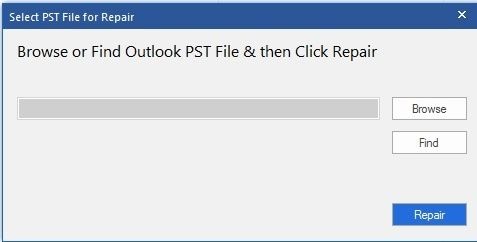
الخطوة 2: إصلاح ملف PST
ستحصل على قائمة بالبيانات القابلة للاسترداد.
الخطوة 3: مسح ومعاينة البيانات القابلة للاسترداد
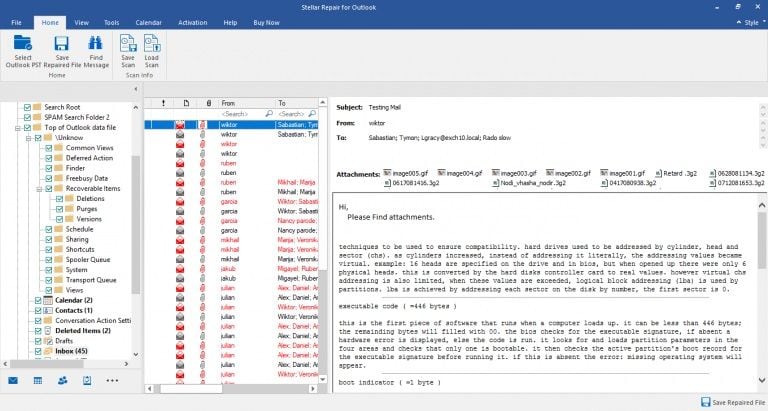
تحقق من البيانات المستردة بعد الفحص ومعاينتها.
الخطوة 4: احفظ ملف PST الذي تم إصلاحه بالتنسيق المطلوب
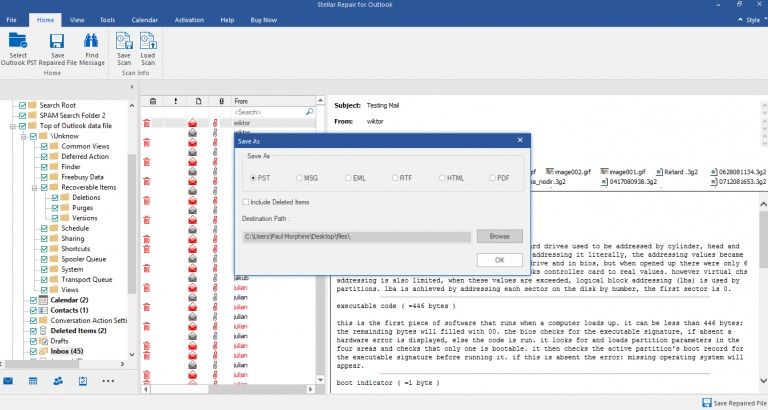
الآن ، احفظ جميع الملفات التي تحتاجها بتنسيق الملف الذي تريده.
التلخيص
0x800ccc13 خطأ في الoutlook هو خطأ نموذجي يحدث بعد ترقيات البرامج. على الرغم من أنه يمكنك إعادة تعيين نظامك إلى تاريخ سابق قبل تحديث النظام الخاص بك ، إلا أنه ليس حلاً عمليًا للترفيه.
بمساعدة جميع الحلول المذكورة ، ستتمكن من تصحيح خطأ الoutlook. وإذا لم يفلح ذلك ، فيمكنك دائمًا الاعتماد على Stellar Outlook Repair لإصلاح المشكلة. في المرة القادمة التي تواجه فيها مثل هذه المشكلة بعد ترقية Windows ، ستعرف كيفية التعامل مع الموقف.
ما هو الخطأ في البريد الإلكتروني
- رسائل البريد الإلكتروني المفقودة أو التالفة
- تم إصلاح Outlook 0x8004060c.
- لا يمكن عرض المجلد؟ مُثَبَّت.
- لا يمكن العثور على خطأ في الحصول على PST.
- نسيت كلمة مرور البريد الإلكتروني

Khalid Abdullahi
contributor Editor
Generally rated4.5(105participated)